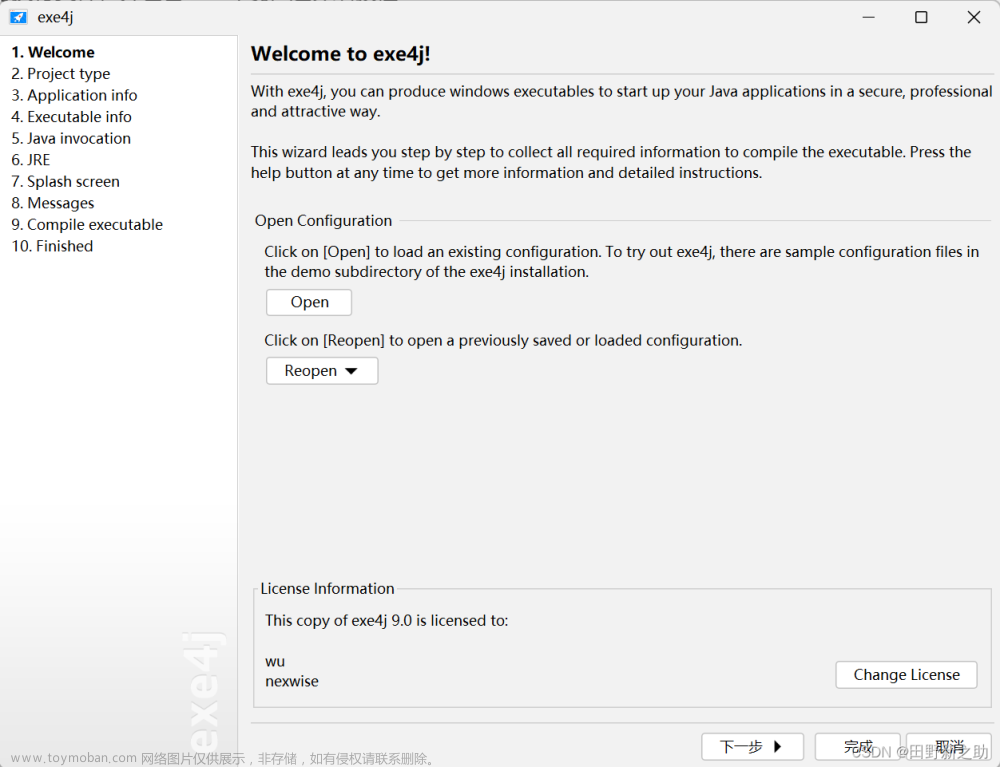目录
遇到的问题
软件版本
文件及现有打包方法情况
文件夹压缩
pack and go
具体的使用“另存为”的方法
遇到的问题
在使用Solidworks进行工作的过程中,不可避免地需要进行组内模型的传递。这时候,装配体打包就会成为一个比较重要的问题。因为如果打包的方式不恰当,可能会出现无法清晰地展现文件结构,或是出现打开装配体无法找到对应的零件,需要一个个浏览、寻找零件,带来不必要的麻烦。因此本人探索了一种新的保存Solidworks装配体模型的方法。当然,可能有很多大佬早已经探索过。
软件版本
Solidworks 2021
文件及现有打包方法情况
目前,整个模型文件(装配体及零件)存储在如下的文件夹中:

将文件夹如此划分是为了机械加工方便,可以统一按照文件命名的尺寸进行加工,也方便大型环氧板等外送制作
其中装配体文件位于以下文件夹中

可以看到,装配体与它的各个子装配体、零件不一定位于同一个装配体文件所在文件夹中或其子文件夹中。
以下介绍两种已知方法:
文件夹压缩
将整个模型的文件夹压缩

可以将其放到另外一个目录底下解压打开

但是如果使用飞书等通讯工具传输这些文件,则有一定几率会出现在某某路径找不到装配体零件的情况。这可能是由不同电脑有不同用户名导致的。
pack and go
左键单击左上角“文件”,在下拉菜单中选择pack and go


选择“保存到Zip文件”,选择“平展到单一文件夹”,左键单击右下角保存,即可打包整个装配体至“保存到Zip文件”右侧的路径下
关于“平展到最少文件夹”,其效果本人暂时不知道和平展到单一文件夹在Solidworks2021中有什么不同(似乎2018版本效果是不一样的)。对于“保留完整的文件夹结构”,如果发送者保存装配体文件路径比较深,那么接收者打开或者将是一件麻烦事(要打开很多层文件夹)
需要注意的是,如果发现零件保存不完全,需要在点击"pack and go"页面右上角蓝色字体“文件位置”,使得引用的零件位置都在搜索范围内

具体的使用“另存为”的方法
左键单击“文件”,在下拉菜单中选择“另存为”

先在该界面选择装配体保存在的新的文件夹,勾选“包括所有参考的零部件”,选择“另存为副本并继续”,之后左键单击“高级”

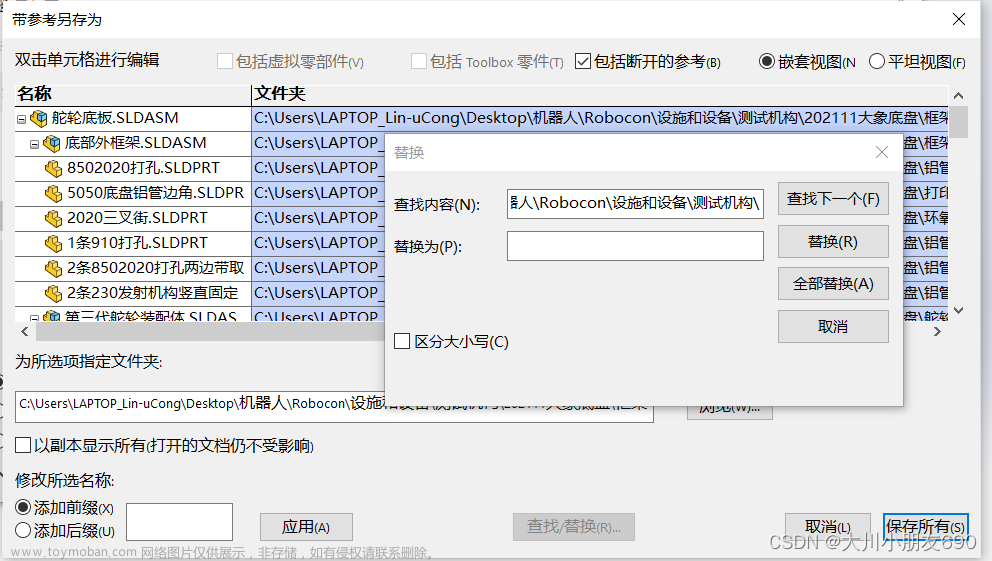
之后单击“查找/替换”按钮将所选择的文件路径(蓝底,默认全选,取消选择之后可以使用Shift连选)按照需求进行替换,可以替换为自己想要保存到的文件夹。这样做的好处是原有的文件结构不会丢失,仍然会在新的文件夹中保留,也可以自定义新的文件结构。
更改过文件路径的零件或装配体会将路径的字体颜色变成绿色。可以对所有文件路径进行是否更改的检查。单击“保存所有”之后,文件将会逐一按照位置进行保存。

自定义的打包之后的文件夹就可以直接通过飞书发送或者压缩之后发送而不容易发生文件丢失等错误了。文章来源:https://www.toymoban.com/news/detail-441111.html
当然需要注意,Solidworks是不能打开同名的不同文件的,打开的装配体中的零件一般也不能和已经打开的零件重名。 文章来源地址https://www.toymoban.com/news/detail-441111.html
到了这里,关于关于Solidworks打包的更好的方式(并保留部分文件结构)——使用“另存为”保存装配体的文章就介绍完了。如果您还想了解更多内容,请在右上角搜索TOY模板网以前的文章或继续浏览下面的相关文章,希望大家以后多多支持TOY模板网!